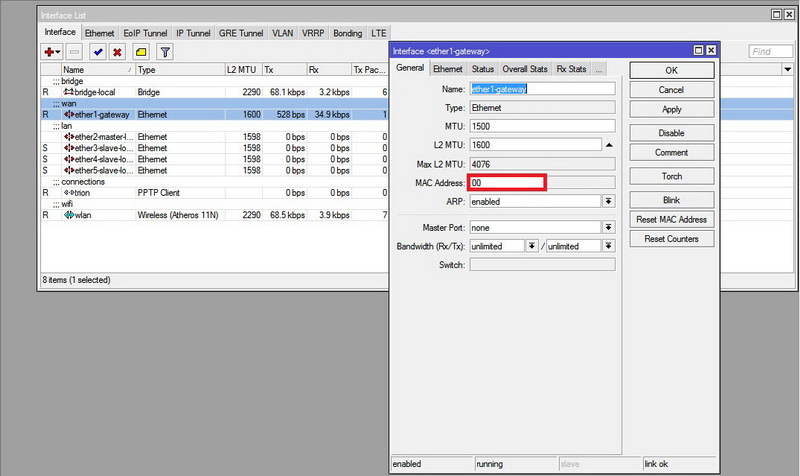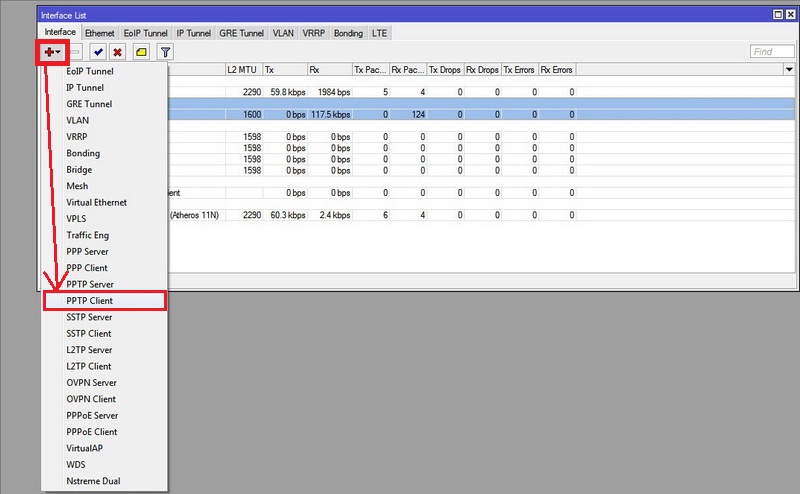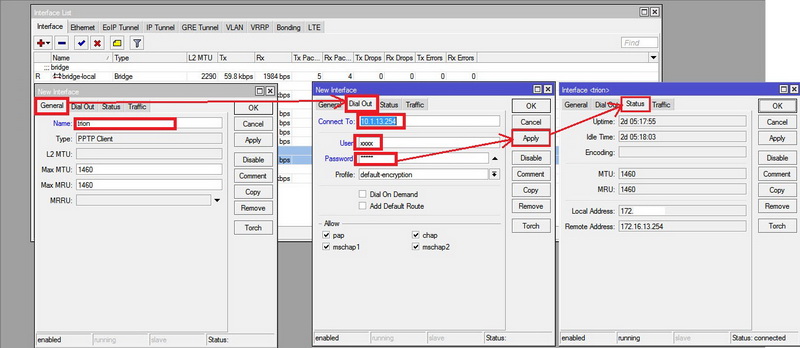Как настроить роутеры фирмы Mikrotik?: различия между версиями
Tensor (обсуждение | вклад) (Новая страница: «Открываем браузер и заходим на маршрутизатор, по умолчанию IP у роутера 192.168.88.1, имя польз…») |
Raccoon (обсуждение | вклад) Нет описания правки |
||
| Строка 4: | Строка 4: | ||
[[Файл:mikrotik1.jpg]] | [[Файл:mikrotik1.jpg]] | ||
В открывшемся окне выбираем меню '''Interface''', два раза клацаем на '''ether1-gateway''' и диктуем | В открывшемся окне выбираем меню '''Interface''', два раза клацаем на '''ether1-gateway''' и диктуем MAC-адрес службе технической поддержки. | ||
Далее добавляем интерфейс самого подключения pptp. | Далее добавляем интерфейс самого подключения pptp. | ||
Текущая версия от 11:40, 30 октября 2014
Открываем браузер и заходим на маршрутизатор, по умолчанию IP у роутера 192.168.88.1, имя пользователя admin. Пароль - пустое поле. Роутер можно настроить с помощью web интерфейса, утилиты winbox (можно скачать прям роутера), и для знающих с помощью консоли ssh или telnet. Я привожу примеры с помощью winbox. И так, качаем программу, запускаем, вводим в поле Connect To IP 192.168.88.1, login admin и password оставляем пустым и нажимаем кнопку Connect.
В открывшемся окне выбираем меню Interface, два раза клацаем на ether1-gateway и диктуем MAC-адрес службе технической поддержки.
Далее добавляем интерфейс самого подключения pptp.
И настраиваем само подключение:
в поле Name указываем название интерфейса, может быть любое. В поле Connect To вписываем IP вашего шлюза (обращаю внимание, что адрес в форме vpn.trion не поддерживается) и вводим логи и пароль вашего подключения в поля User и Password соответственно. Нажимает Apply и переходим в вкладку Status. И если вы все правильно настроили, то пойдет отсчет времени подключения, затем нажимаем OK.